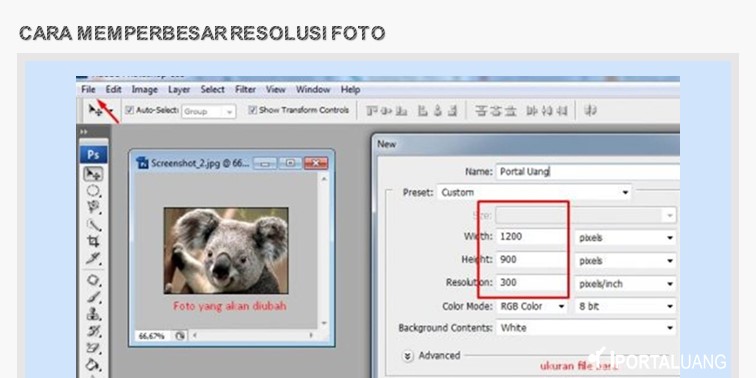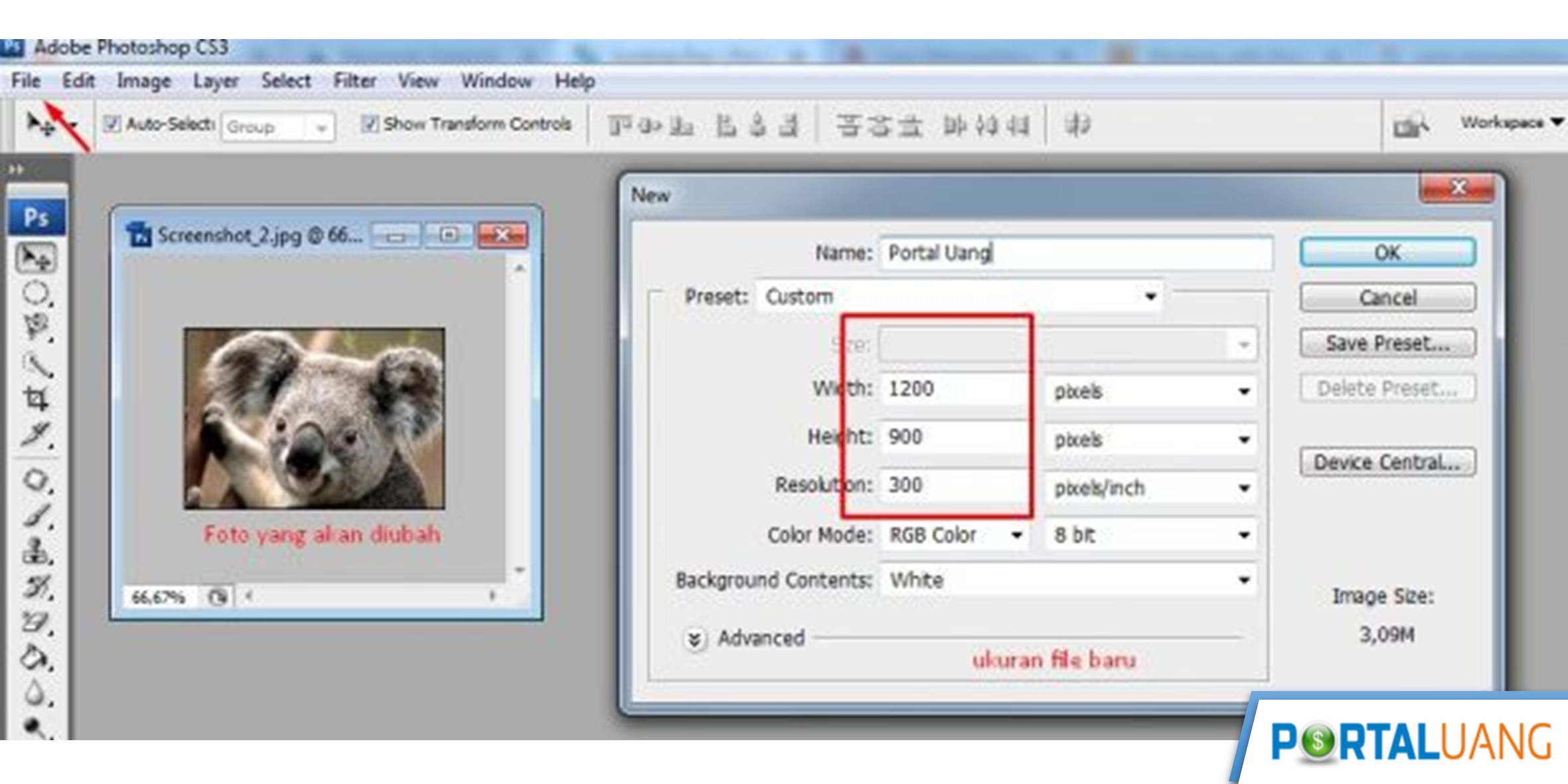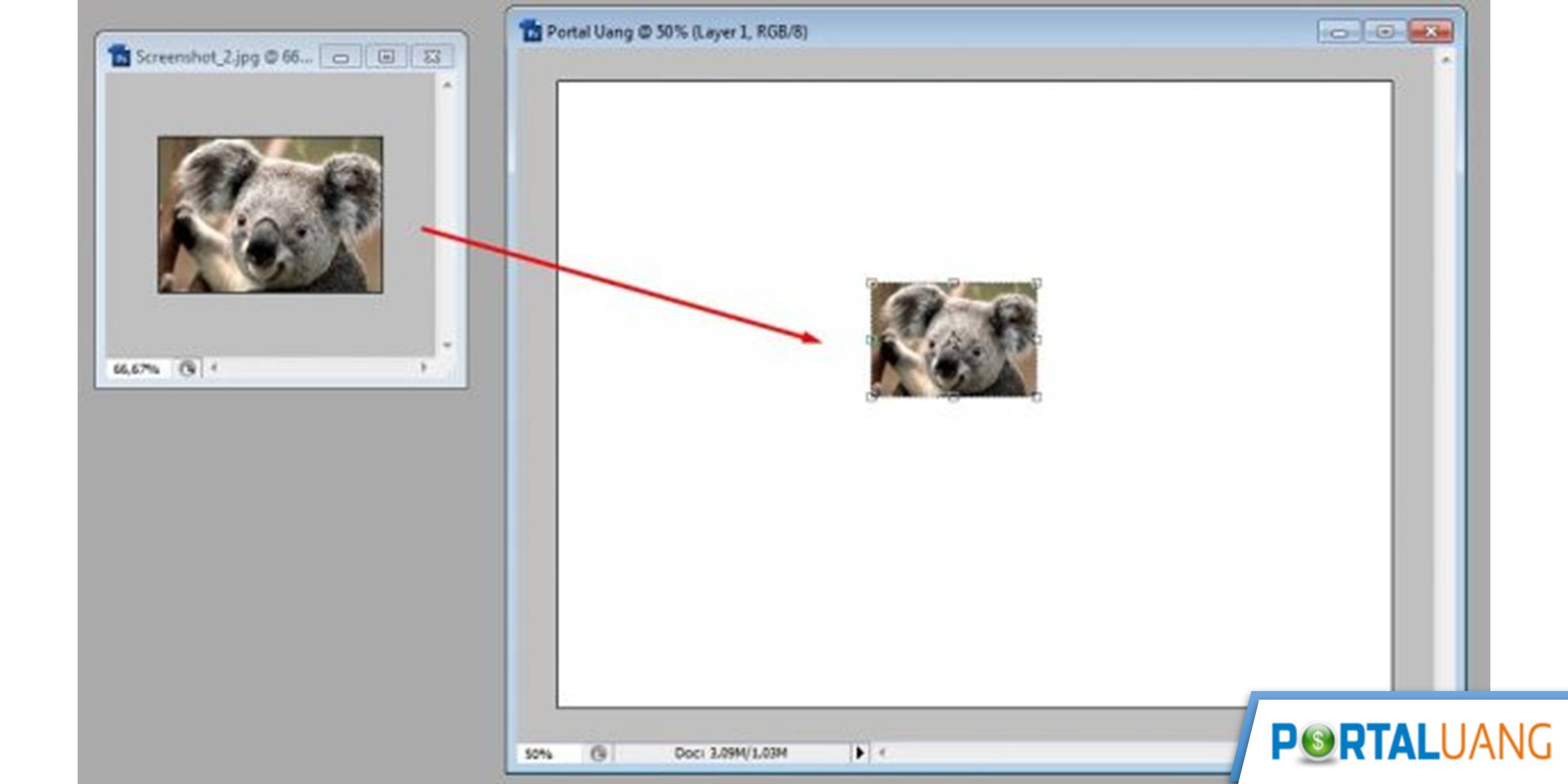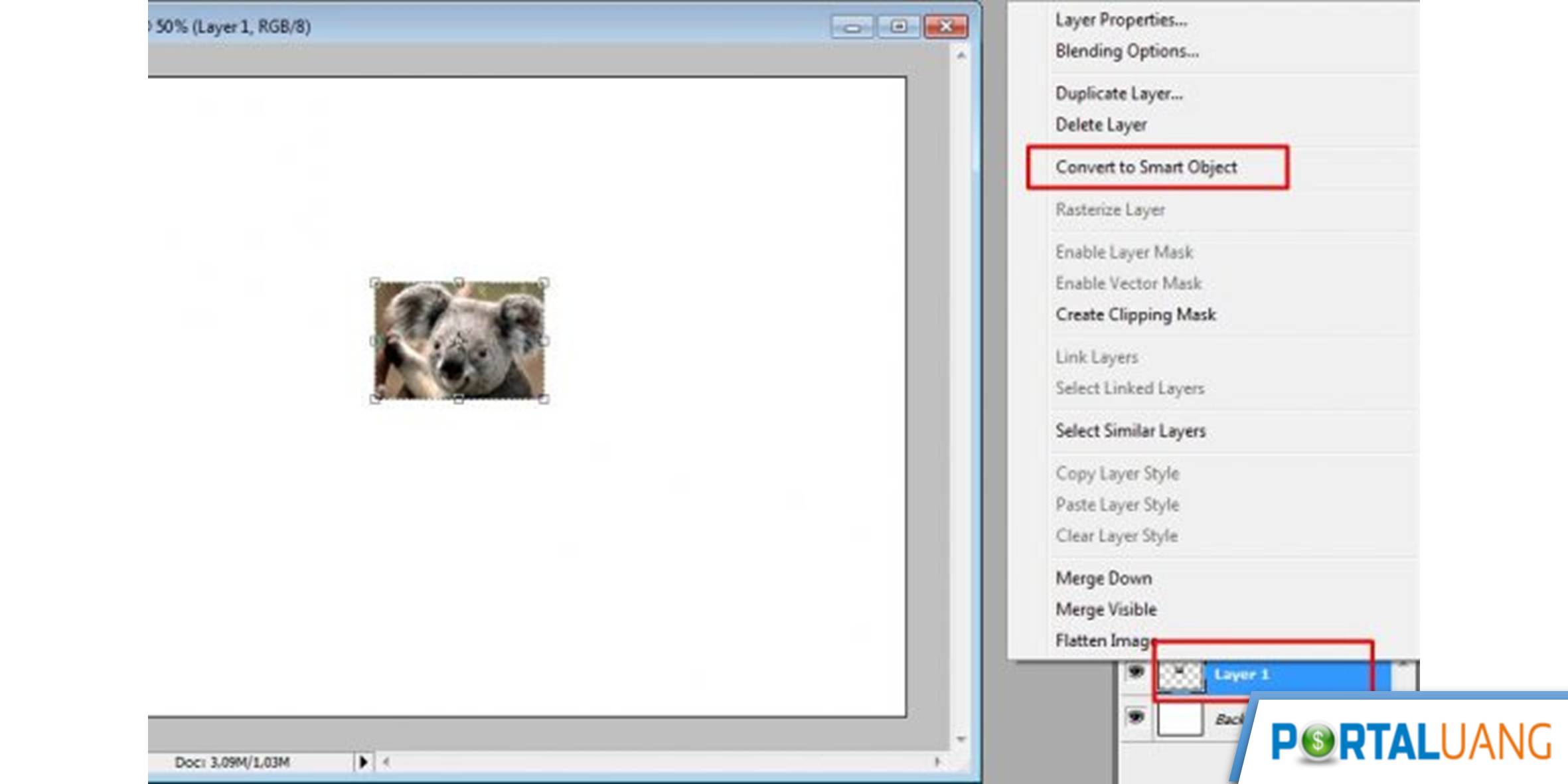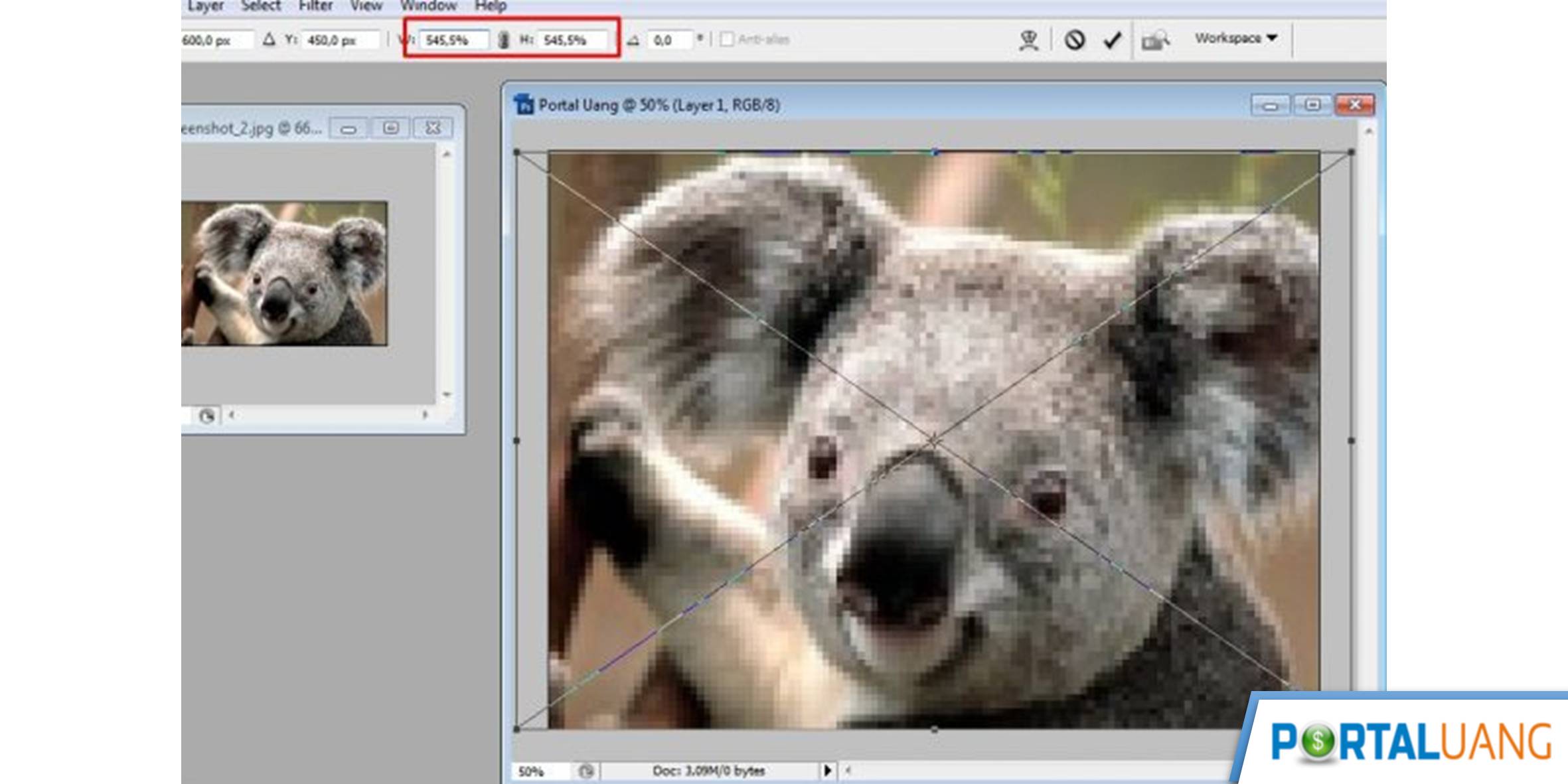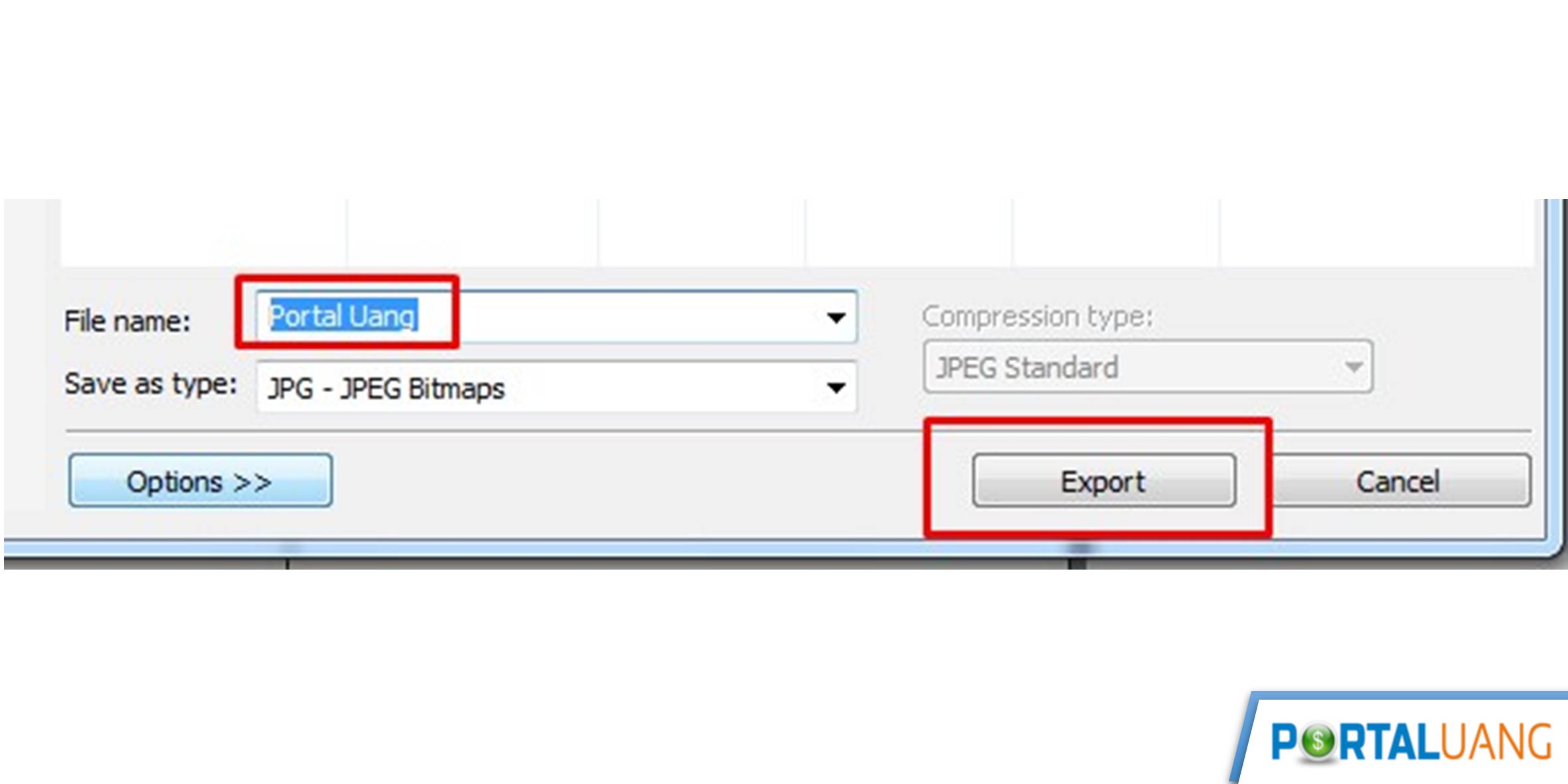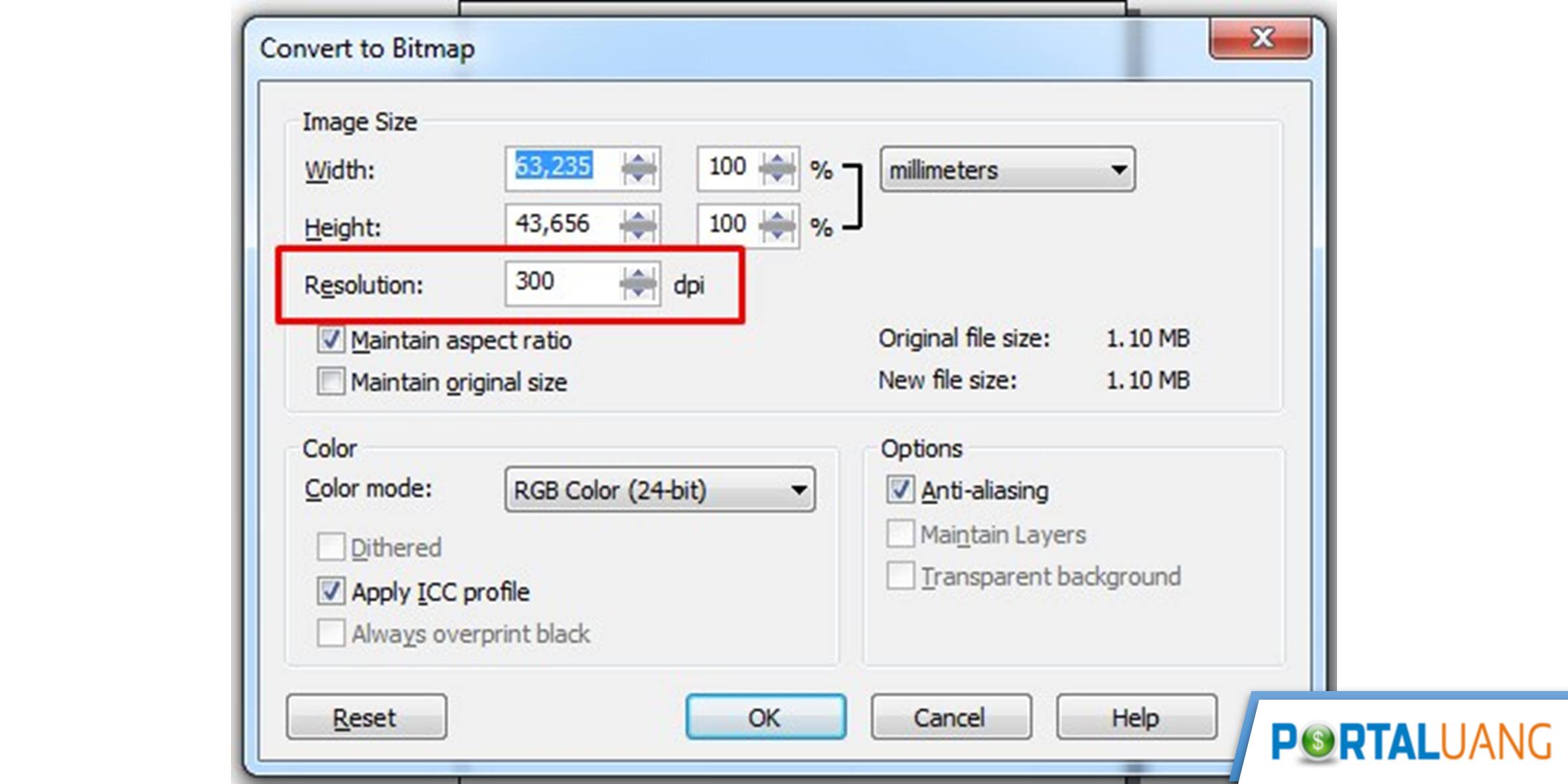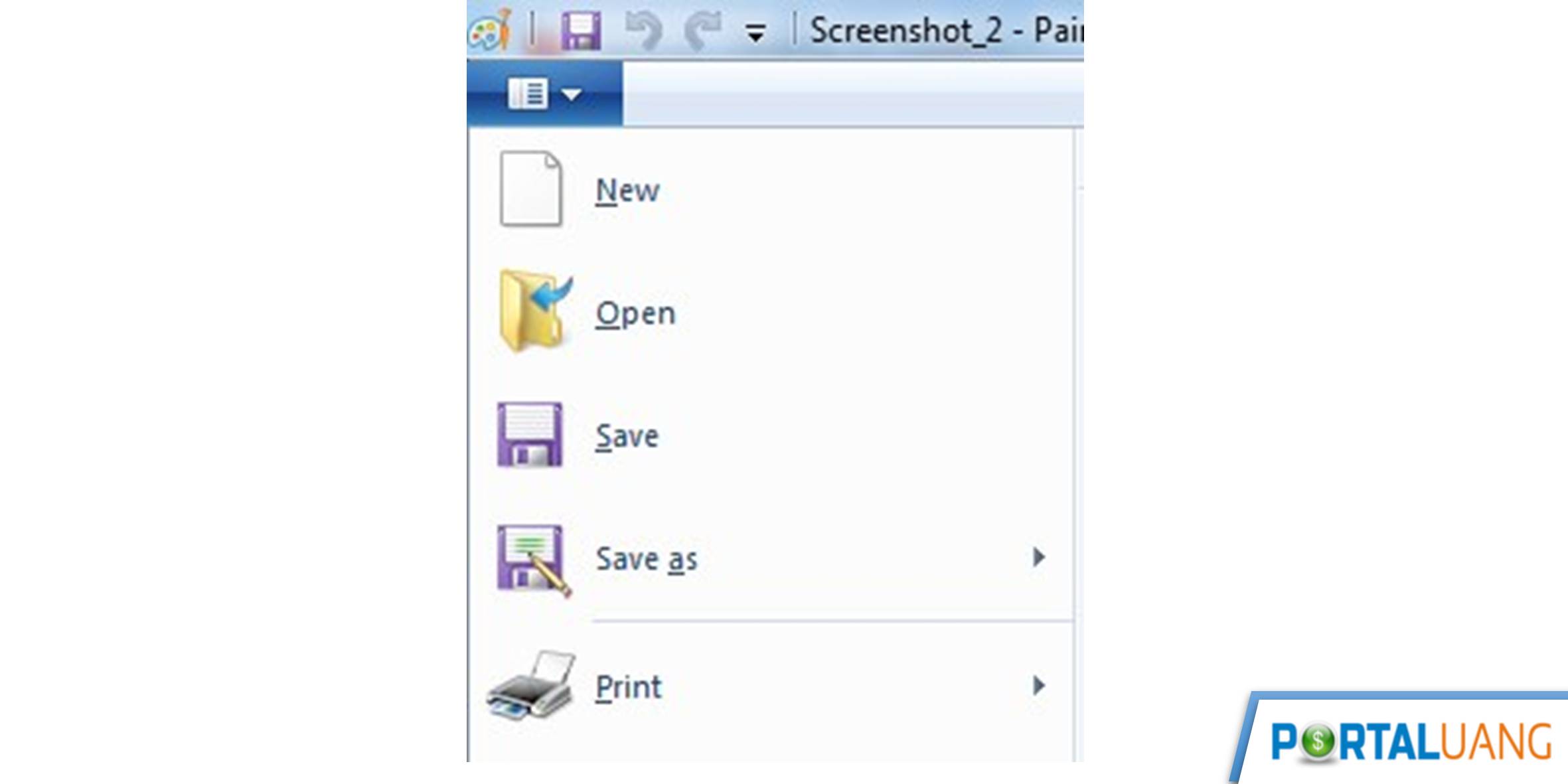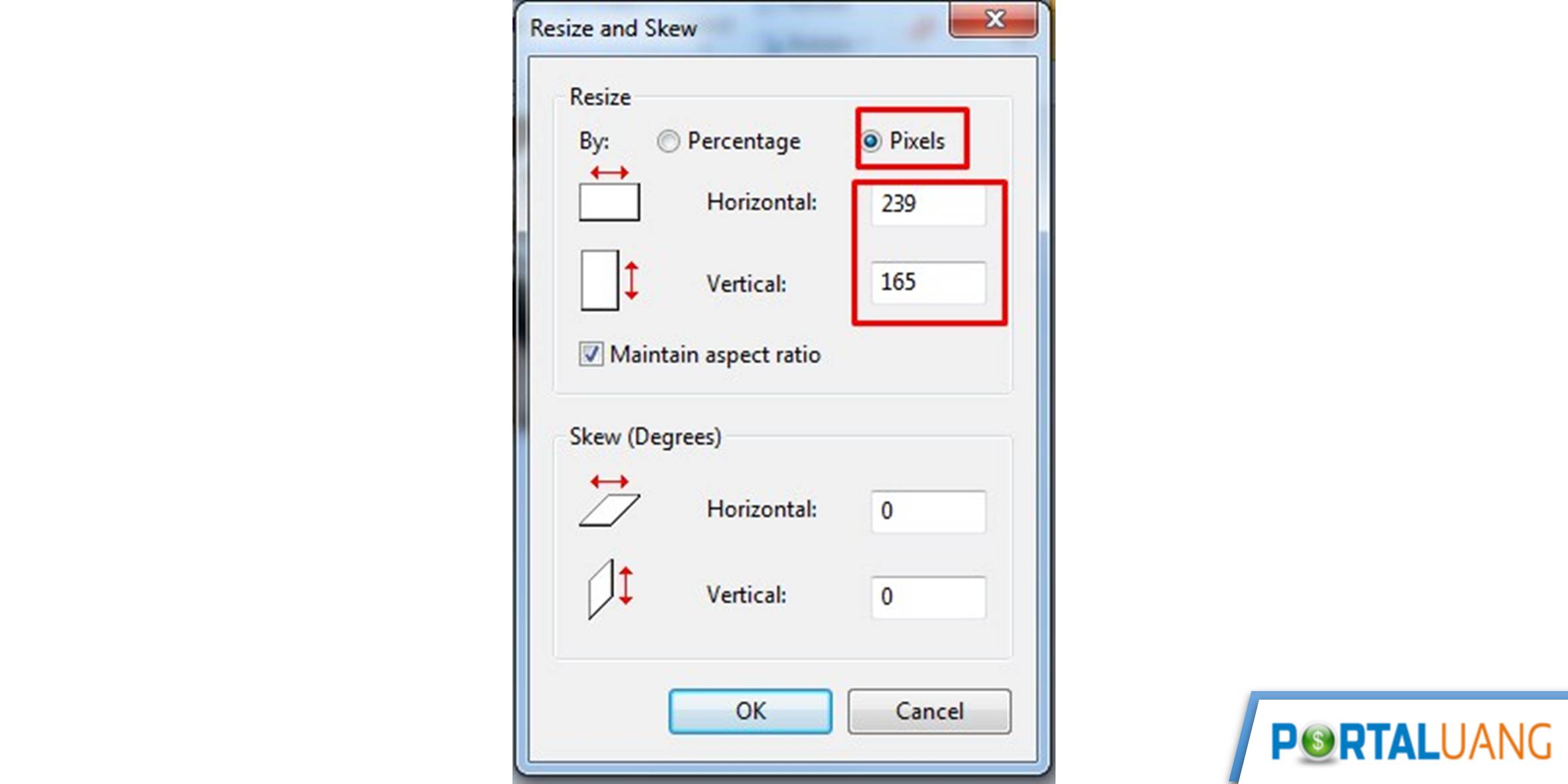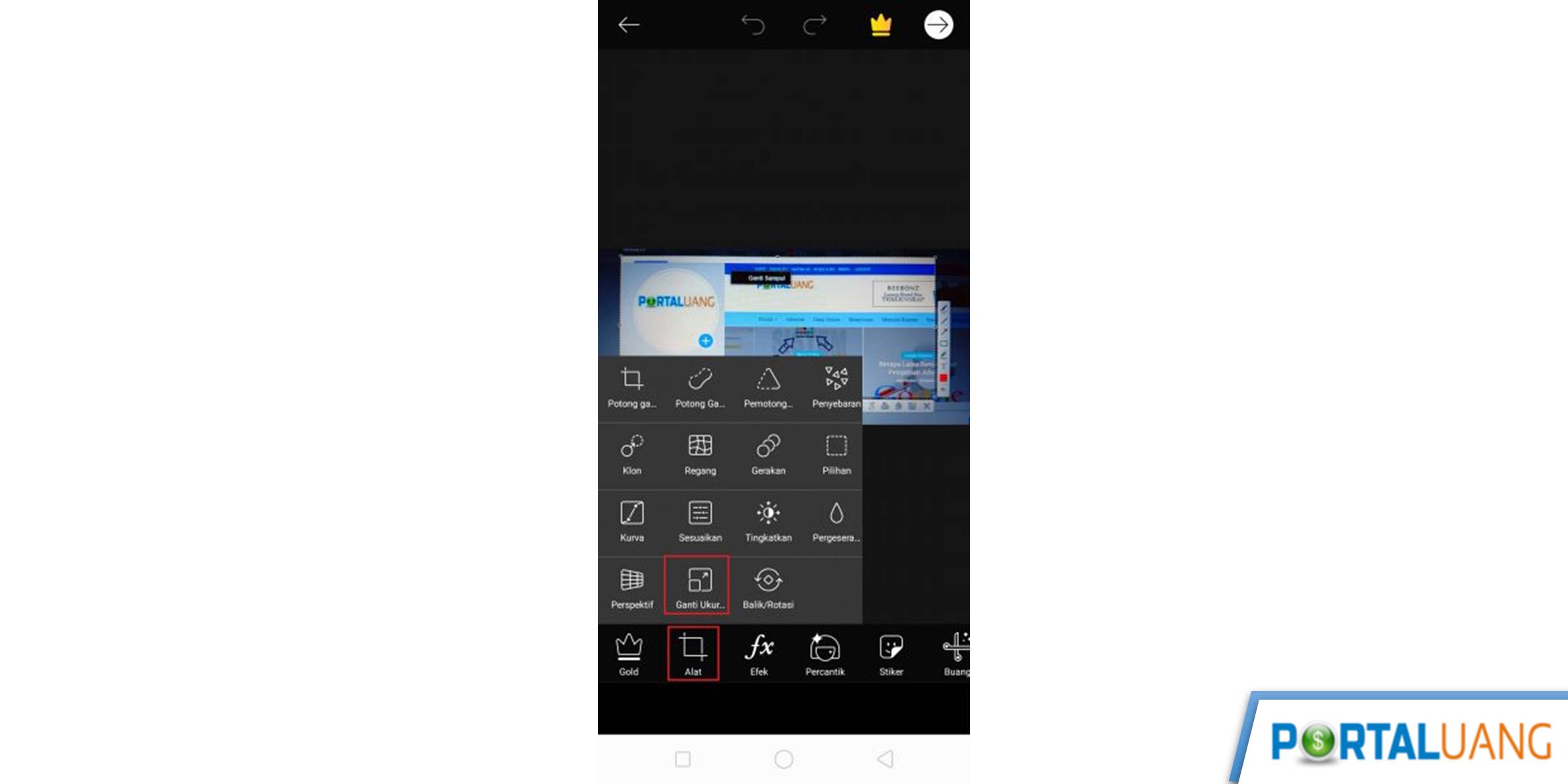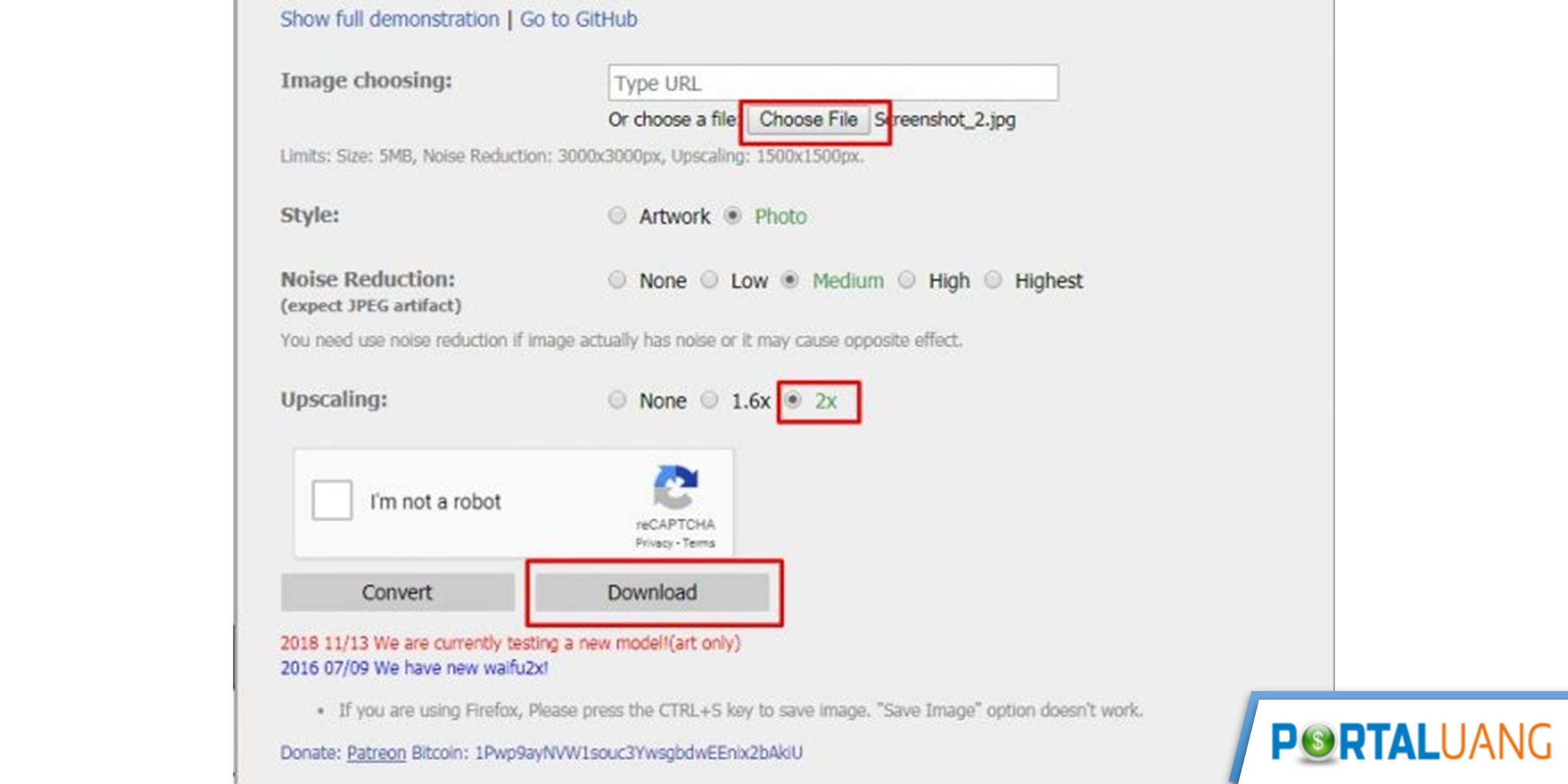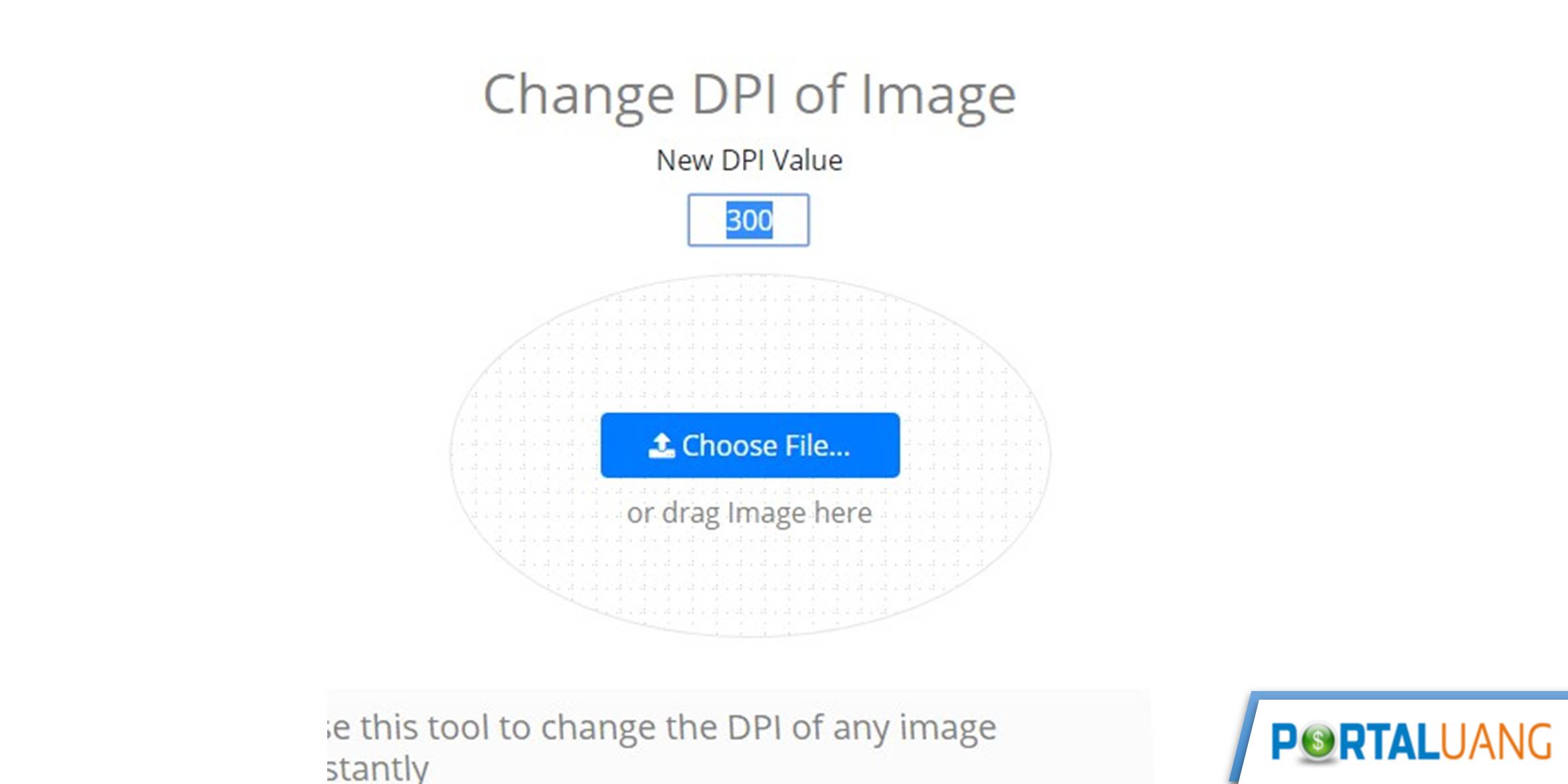Berikut ini beberapa cara merubah dengan memperbesar ukuran resolusi foto supaya tidak pecah di laptop menggunakan Photoshop, Corel Draw, Paint, di HP menggunakan Photo Resizer, PicsArt dan secara online .
Cara 1 : Memperbesar Resolusi Foto di Laptop Dengan Photoshop
Cara memperbesar ukuran foto jpg di photoshop caranya sangat mudah silahkan diikuti langkah – langkah dibawah ini.
- Buka foto di Photoshop yang ingin diubah ( drag & drop ).
- Buat file baru dengan klik menu File.
- Klik New.
- Isi Width : 1200 , Height : 900 dan Resolution : 300 atau lebih besar.

- Lalu Klik OK.
- Seret gambar yang akan di ubah resolusinya kedalam file baru yang telah dibuat.

- Klik Kanan Layer 1 tepat pada tulisan jangan di foto agar muncul menunya.
- Pilih Convert to Smart Object.

- Lalu besarkan gambar sesuai ukuran yang telah dibuat, agar gambar tidak terlihat penyok pastikan prosentase sama ( lihat gambar ).

- Lalu klik menu Move Tool atau Tekan V pada keyboard.
- Klik Place.
- Pilih menu Save As.
- Lalu berinama file lalu klik Save.
Berikut ini hasil dari memperbesar ukuran resolusi foto JPG diatas.
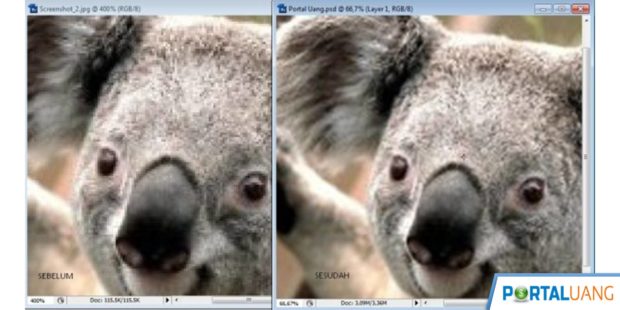
Itulah cara resize gambar agar tidak pecah di photoshop, selamat mencoba!.
Cara 2 : Memperbesar Resolusi Foto di Laptop Dengan Corel Draw
Cara kedua memperbesar ukuran resolusi foto dengan Corel Draw ( X3, X5,X6,X7 dan versi lainnya ). Dibawah ini menggunakan Corel Draw versi X3 yang ringan :
- Buka aplikasi Corel Draw.
- Drag & Drop / Masukkan Foto dalam Corel Draw.
- Pilih Menu File.
- Pilih Menu Export.
- Beri Nama Foto.
- Pilih Save as Type : JPG – JPEG Bitmaps.
- Klik Export.

- Width, Height dan Resolution silahkan perbesar sesaui keinginan.
- Klik OK.

- Terakhir klik OK lagi.
- Selesai.
Hasil sebelum dan sesudah diubah ukuran resolusi foto dengan Corel Draw.
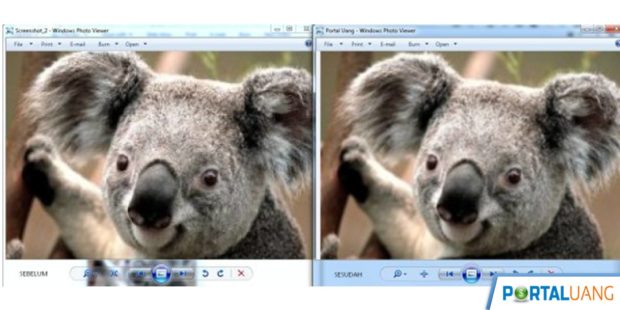
Cara 3 : Memperbesar Resolusi Foto di Laptop Dengan Paint
Pertanyaannya apakah bisa memperbesar resolusi foto dengan aplikasi Paint di Windows 7,8,10. Mari kita coba saja, namun cara ini tidak sedetail seperti menggunakan Photoshop / Corel Draw yang terdapat menu Resolusi.
Berikut ini langkah – langkah cara meningkatkan kualitas resolusi foto di Paint :
- Buka aplikasi Paint.
- Klik menu atas.
- Lalu Klik Open.

- Pilih gambar yang ingin dirubah ukurannya.
- Klik Menu Resize.
- Pilih Pixel.
- Rubah ukuran Horizontal dan Vertical menjadi lebih besar sesuai keinginan.

- Umpama diisi 1200 untuk Horizontal dan biarkan bagian Vertical mengikuti.
- Klik Save as / tekan F12 pada keyboard.
- Beri nama foto dengan nama baru.
- Klik Save.
Berikut ini hasil cara memperbesar resolusi foto dengan paint dan hasilnya pun mengejutkan. Ternyata foto menjadi besar dan tidak pecah.
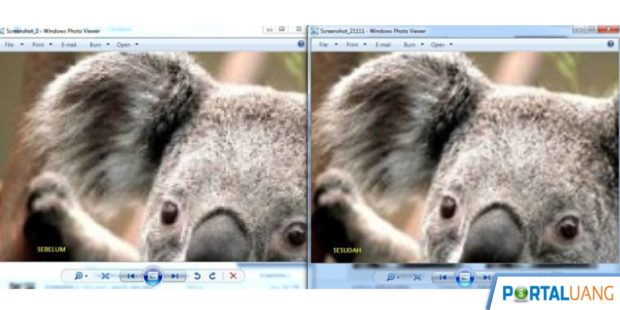
Cara 4 : Memperbesar Resolusi di HP Android Dengan Photo Resizer
Berikut ini langkah – langkah cara memperbesar atau meningkatkan foto di HP Android :
- Buka aplikasi Photo Resizer.
- Pilih foto yang ingin dirubah ukurannya.
- Dengan klik menu Pilih Foto.
- Lalu klik tanda resize diatas.
- Sekarang pilih dimensi foto ingin diperbesar atau diperkecil.
- Setelah itu Namai Ulang.
- Selesai.
Cara 5 : Memperbesar Resolusi Foto di HP Dengan PicsArt
Berikut ini langkah – langkah cara memperbesar atau meningkatkan foto di HP Android dengan PicsArt :
- Instal terlebih dahulu aplikasi PicsArt di Android.
- Klik menu tambah (untuk memilih foto).
- Klik menu Alat.
- Klik Ganti Ukuran Gambar.

- Tentukan Lebar dan Tinggi gambar / foto yang baru, ingin resolusinya besar atau kecil.
- Klik Ganti Ukuran.
- Selesai.
Cara 6 : Memperbesar Resolusi Foto Tanpa Aplikasi dengan Aplikasi Waifu2x
Selain Photoshop dan Corel Draw untuk memperbesar resolusi foto di laptop atau PC bisa juga menggunakan tanpa aplikasi dengan mengunjungi situs Waifu2x. Berikut ini langkah – langkanya :
- Kunjungi http://waifu2x.udp.jp/.
- Upload foto / gambar dengan klik Choose File.
- Upscaling pilih 2X.
- Centang code captcha.
- Klik Download.

Hasil foto yang diubah ukuran resolusinya lihat gambar dibawah ini.
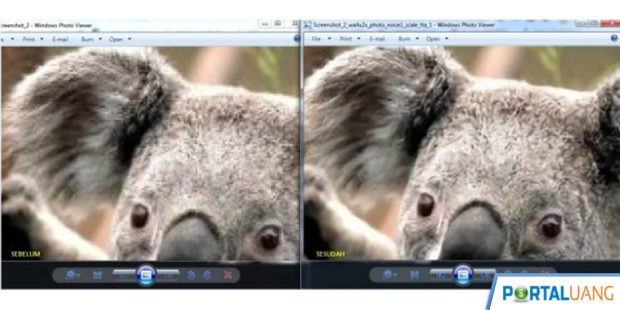
Cara 7 : Memperbesar Resolusi Foto Secara Online Dengan Convert.town
Cara memperbesar resolusi foto jpg online sebetulnya sudah dihabas yaitu menggunakan Waifu2x. Namun dapat dicoba juga cara yang satu ini.
- Kunjungi https://convert.town/image-dpi.
- Masukkan pada kolom New DPI Value pada contoh 300.
- Upload foto dengan Choose File...
- Tunggu beberapa saat foto dengan DPI terbaru akan terdownload.

Beberapa cara diatas bisa dicoba untuk membuat gambar pecah menjadi hd. Bisa juga digunakan untuk memperkecil resolusi foto agar tidak berat, ketika digunakan di website.